- Müəllif Jason Gerald [email protected].
- Public 2023-12-16 10:54.
- Son dəyişdirildi 2025-01-23 12:06.
Bu wikiHow, kompüterdəki Gmail -in (söhbət) xüsusiyyəti vasitəsi ilə kontaktlarınızla necə söhbət etməyi öyrədir.
Addım
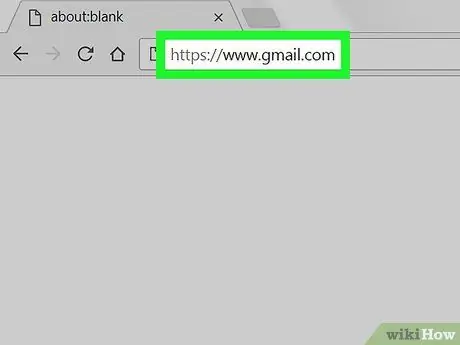
Addım 1. Gmail açın
Kompüterinizin veb brauzeri vasitəsilə https://www.gmail.com/ saytına daxil olun. Bundan sonra, hesabınıza artıq daxil olmusunuzsa, Gmail gələn qutusu səhifəsi görünəcək.
Əks təqdirdə, istənildikdə e -poçt ünvanınızı və şifrənizi daxil edin
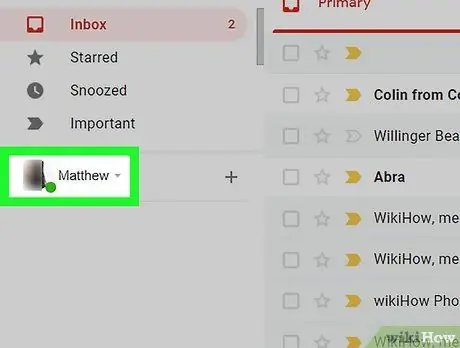
Addım 2. Söhbət adını axtarın
Səhifənin sol altında adınızı və e -poçt ünvanınızı tapa bilərsiniz. Bu sahə, söhbət etmək istədiyiniz insanları seçməyə imkan verən bir söhbət seqmentidir.
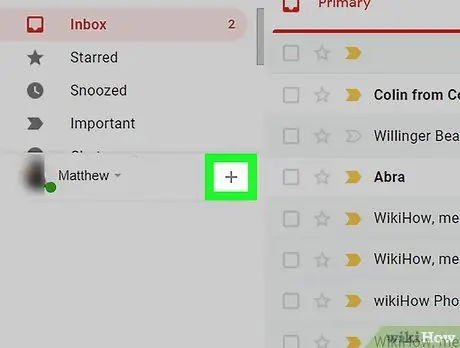
Addım 3. Basın
Bu söhbət adının sağ tərəfindədir. Bundan sonra açılan bir menyu görünəcək.
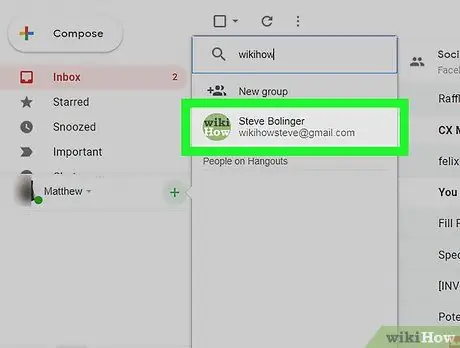
Addım 4. Kontakt seçin
Açılan menyuda kontaktın adını vurun və ya kontaktın e-poçt ünvanını və ya telefon nömrəsini yazın, sonra açılan menyudan uyğun adı vurun.
Axtarışdan sonra istifadəçinin adı göstərilmirsə, əlaqə siyahısında saxlanıla bilməz. Söhbət etməzdən əvvəl onları kontaktlara əlavə etməlisiniz
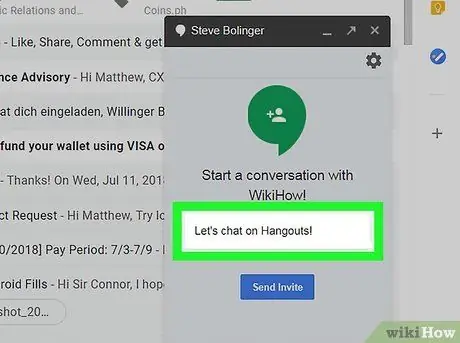
Addım 5. Dəvət mesajını daxil edin
Söhbət pəncərəsinin yuxarısındakı mətn sahəsinə, əlaqəni söhbətə dəvət etmək üçün istifadə etmək istədiyiniz mesajı yazın (məsələn, "Salam! Zəhmət olmasa məni söhbət əlaqənizə əlavə edin.").
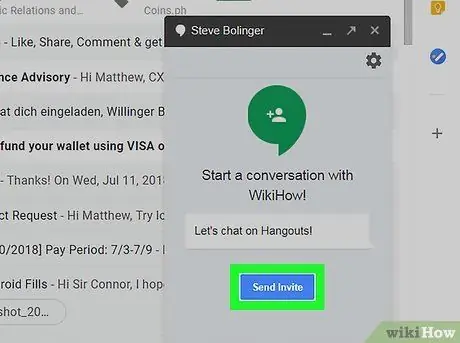
Addım 6. Dəvət göndər düyməsini basın
Söhbət pəncərəsinin altındakı mavi düymədir.
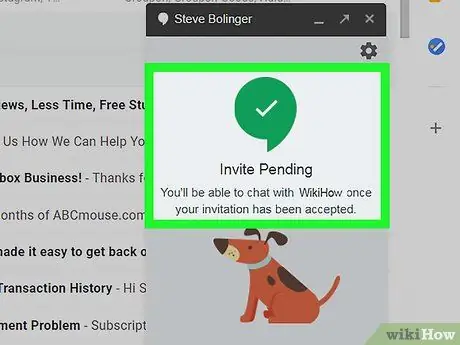
Addım 7. Kontaktın istəyi/dəvəti qəbul etməsini gözləyin
Söhbət tələbi qəbul edildikdən sonra növbəti mərhələyə keçə bilərsiniz.
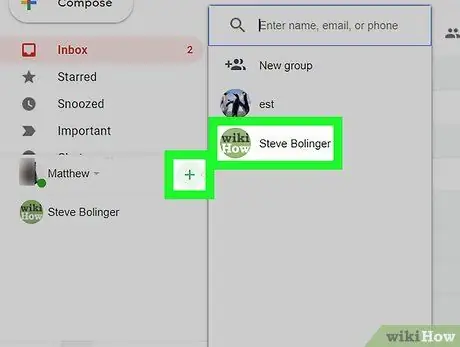
Addım 8. Dostunuzla söhbətə başlayın
İstəyi qəbul etdikdən sonra "düyməsini vura bilərsiniz. +"Və söhbətə başlamaq üçün adını vurun. Səhifənin ən sağında söhbət pəncərəsi görünəcək.
Söhbət pəncərəsi bağlanarsa, səhifənin sol tərəfindəki söhbət bölməsində müvafiq istifadəçi adına tıklayaraq pəncərəni yenidən aça bilərsiniz
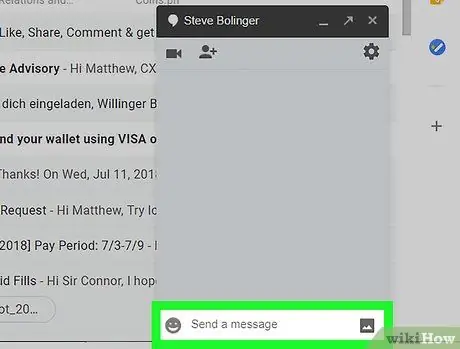
Addım 9. Bir qrup söhbət edin
Simgesini vurun " +"Əlaqə adını daxil edin, göründüyü zaman uyğun adı vurun, qrupa əlavə etmək istədiyiniz hər bir şəxs üçün prosesi təkrarlayın və düyməni basın
açılan menyunun sağ üst küncündə. Bu addımla eyni anda bir çox insanla söhbət edə bilərsiniz.
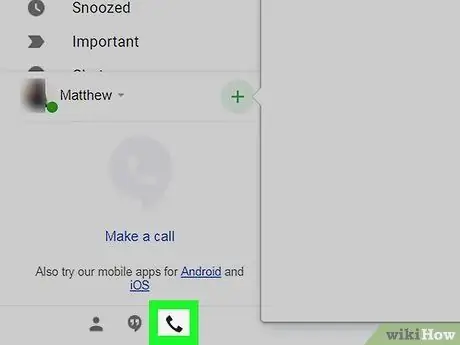
Addım 10. Səsli zəng etmək üçün Gmail -dən istifadə edin
Cib telefonu olmadan yerli bir nömrəyə (məsələn, beynəlxalq nömrə deyil) zəng etmək istəyirsinizsə, zəng etmək üçün Gmail -in söhbət xüsusiyyətindən istifadə edə bilərsiniz:
- Söhbət seqmentinin altındakı telefon simgesini vurun.
- Zəng etmək istədiyiniz telefon nömrəsini yazın.
- Vurun " Zəng edin [telefon nömrəsi] "Açılan menyusunda.






